microsoft edge怎么卸载
Microsoft Edge 现在基于为 Google Chrome 提供支持的同一引擎 Chromium,因此很自然地,它支持 Google 与其浏览器捆绑的许多功能。
同时,新 Edge 的一大优点是对 Chrome 扩展的支持,这解决了该公司浏览器的最大缺点之一。
早在 Project Spartan 仍然存在的时候,添加对 Google Chrome 扩展的支持是当务之急,但该计划不知何故被放弃了,微软最终要求开发人员在 Microsoft Store 中发布支持 Edge 的扩展。
向 Chromium 引擎的过渡标志着微软采用了一种全新的方法,Edge 现在与 Chrome 一样好,有人说它最终是像 Windows 这样的操作系统真正需要的浏览器。换句话说,它不再只是下载谷歌浏览器的最佳浏览器,而是可以替代谷歌浏览器的浏览器。
回到 Edge 借用 Chrome 的东西,除了扩展之外,该应用还支持 Chrome 主题。换句话说,您可以使用最初从 Chrome 开发的主题来自定义浏览器的外观,并且您可以在 Chrome 网上应用店中找到很多主题。
如果您是 Microsoft Edge 的早期采用者,您可能还记得在浏览器中启用标志后,最初可以在 Edge 中安装 Chrome 主题。好吧,最近情况有了很大的改善,现在 Microsoft Edge 用户可以在浏览器中本地安装 Chrome 主题。


首先,您需要前往 Chrome 主题网站并未找到您要安装的主题。准备好安装主题后,请通过使用屏幕顶部的横幅启用第三方资源并阅读以下内容来表示您的同意:
You can now add extensions from the Chrome Web Store to Microsoft Edge – Click on “Add to Chrome”尽管提示称主题为“扩展”,但一旦您同意,您就可以从 Chrome 网上应用店安装它们。执行此操作时,只需单击网上应用店中的“添加到 Chrome”按钮即可。然后主题应该会自动下载并安装,您应该可以在几秒钟内在浏览器中看到它。
在 Microsoft Edge 中删除您从 Chrome 网上应用店安装的主题非常简单,因为 Microsoft 专门为它们创建了一个专用菜单。
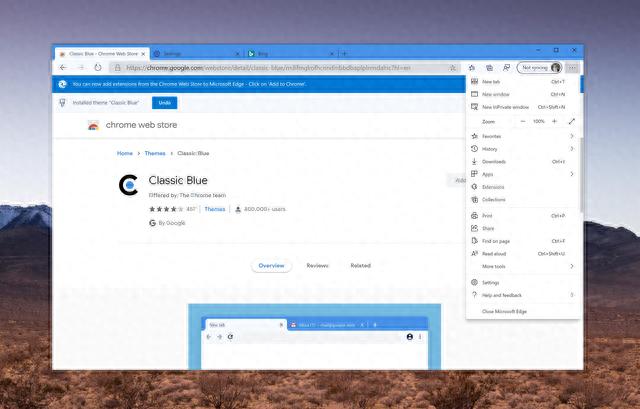
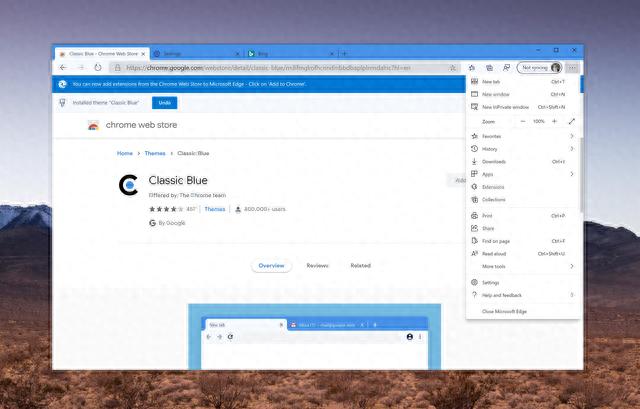


您可以在以下路径中找到这方面的专门部分:
Microsoft Edge > Settings > Appearance > Custom themes浏览器应指示您当前使用的主题,以及指向您可以找到它的 Chrome 网上应用店页面的链接。只需单击屏幕右侧的删除按钮,这就是删除主题所需要做的几乎所有事情。
同一个 Edge 设置页面允许您从一种视觉模式切换到另一种(浅色和深色),但您也可以配置浏览器以遵循系统配置。换句话说,如果你在 Windows 10 中使用深色模式,Microsoft Edge 也可以自动启用深色主题。如果在 OS 中切换到 light 模式,浏览器也会做同样的事情,因此在运行浏览器时应该从一端到另一端获得更好的体验。
本文地址:https://www.cknow.cn/archives/60758
以上内容源自互联网,由百科助手整理汇总,其目的在于收集传播生活技巧,行业技能,本网站不对其真实性、可靠性承担任何法律责任。特此声明!
如发现本站文章存在版权问题,烦请提供版权疑问、侵权链接、联系方式等信息发邮件至candieraddenipc92@gmail.com,我们将及时沟通与处理。
